Online-baseret software og værktøjer er blevet pålidelige gennem årene. I dag kan selv skærmoptagelsessoftware, der er ret avanceret, bruges direkte fra websteder, der leverer onlineværktøjer. I denne artikel vil vi gennemgå ti online skærmoptager muligheder, som brugere, der ikke ønsker at installere ny software på deres computere, kan bruge. Disse muligheder vil være ideelle til hurtige skærmoptagelsesbehov uden at gå på kompromis med kvalitet og optagebesvær. For at lære mere om dette emne og finde ud af, hvilken online skærmoptager der er bedst i henhold til dine behov, skal du fortsætte med at læse artiklen nedenfor.

- Del 1. Sådan vælger du den bedste online skærmoptager
- Del 2. Top 10 Online Screen Recorder
- Del 3. Hvilken er den bedste
- Del 4. Ofte stillede spørgsmål om Online Screen Recorder
Del 1. Sådan vælger du den bedste online skærmoptager
Optagelseskvalitet
Optagelseskvalitet er det vigtigste element, når du vælger en online skærmoptager. Da disse optageværktøjer skal fange din skærm sammen med optagelserne på den, er klarheden af skærmoptagelser måske den mest afgørende faktor, som potentielle brugere skal overveje.
Optagetilstande
Sammen med kvalitet er forskellige tilstande i skærmoptagelsesprocessen også vigtige. Tilgængeligheden af forskellige tilstande vil give brugerne mulighed for at bruge den rigtige til en specifik optagelse, som de ønsker at fange.
Support til optagelse af webcam
Da billed-i-billede-video er en fast bestanddel af videoredigering, gør en tilstand til at optage webcam-optagelse det til en vigtig tilføjelse. Ved at bruge skærmoptagere til at optage optagelser fra dit webcam, kan du sikre, at dine ansigtskameraer bliver optaget i god kvalitet.
Sikkerhed
Fordi sikkerhed er en fælles bekymring blandt onlineværktøjer, har vi også undersøgt de udvalgte produkter, der skal præsenteres i denne artikel. Vi overvejede, hvad hver software gør ved brugerdata og sørgede for, at potentielle brugere ville være sikre mod uønsket databrug.
Yderligere funktioner
Efter at have undersøgt og testet hver softwares skærmoptagelsesfunktioner, gennemgik vi også de yderligere funktioner, der er tilgængelige i hvert værktøj. Vi undersøgte disse funktioner, fordi de giver en solid indikation af deres praktiske og generelle bekvemmelighed.
| Sådan tester vi | |
| Vi testede hvert værktøjs skærmoptagelsesmenu grundigt. | Vi studerede hvert værktøjs hovedmenu og optagegrænseflade for at lære dets funktioner og kravene til at starte online skærmoptagelse. |
| Vi brugte hvert onlineværktøj til at screene optegnelser i så længe som 5 timer ved at bruge deres standardoptagelsestilstand. | For at teste, om hvert værktøj kan optage skærmoptagelser i høj kvalitet, testede vi hvert værktøj ved at optage op til 5 timers optagelser på skærmen ved hjælp af deres standardskærmoptagelsestilstand. |
| Optagelsesprocessen i fuld skærm blev gennemgået fra begyndelsen af optagelsen til eksporten af de optagede optagelser. | Hvert værktøjs komplette skærmoptagelsesproces blev gennemgået ved at observere dets ydeevne fra begyndelsen af optagelsen til fileksporten. |
Hvorfor Bluraycopys anmeldelse er betroet
- Alle produkterne i denne artikel blev udvalgt i henhold til deres markedspopularitet og efterspørgsel.
- Bluraycopys-teamet sørgede for at bruge alle produkterne for at teste dem til denne artikel.
- Da vi gennemgik hver software, testede vi de vigtige parametre, herunder optagekvalitet, optagetilstand, support til optagelse af webcam, brugersikkerhed og yderligere funktioner.
- Resultaterne af vores softwareanmeldelser blev krydsreferencer med andre velrenommerede anmeldelseswebsteder og førstehåndsbrugeroplevelse.
- Vi analyserede anden feedback om hver online skærmoptager i denne artikel for at give en objektiv gennemgang.
Del 2. Top 10 online skærmoptager
Top 1. Gratis skærmoptager online
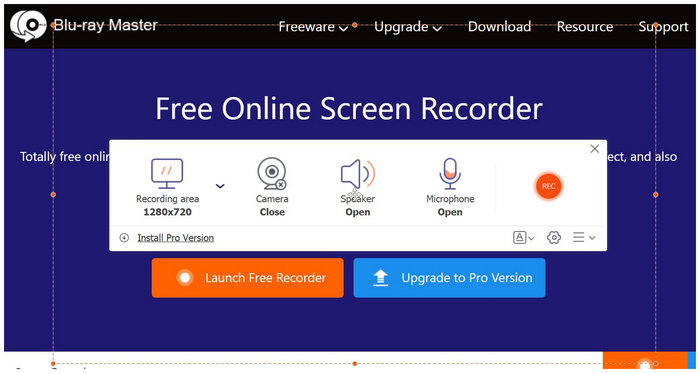
Bedst til: Brugere, der ønsker at fange skærmoptagelser i høj kvalitet gemt i MP4- eller WMV-format.
Specifikationer:
- Optagelsesformat: MP4, WMV
- Optagetilstande: Webcam-optager, fuld skærm, sektionsoptagelse
- Understøttede platforme: Google Chrome, Mozilla Firefox, Safari og andre browsere.
- Mulighed for lydoptagelse: System lydoptager, mikrofonoptager, system + mikrofon lyd
- Optagelsesbilledhastighed: 20FPS, 24FPS
Vi starter denne liste ved at give den mest pålidelige mulighed på denne liste med ingen ringere end Blu-ray Master's Gratis skærmoptager online. Når det kommer til brugervenlighed, er denne software den ideelle mulighed for brugere, der ønsker at optage deres skærme effektivt uden komplicerede ekstra trin. Dette blev gjort muligt, da værktøjet installerer dets optagegrænseflade i selve computeren, hvilket gør det hurtigere og mere pålideligt end rent online-baseret software.
Med optageværktøjet, der fungerer i selve hardwaren, bliver det mere pålideligt, da det ikke kræver en kraftig internetforbindelse at bruge. Dette gør værktøjet ideelt til optagelse af hardwarekrævende applikationer såsom moderne spiludgivelser, forretningsmøder på virtuelle konferenceapps og onlinekurser. Udover det er værktøjet mere end i stand til at optage skærme på videodelingssider for at se lignende indhold, selv når det er offline.
Denne mulighed er fantastisk til brugere, der ønsker at optage deres voiceover, da den kan optage mikrofonoptaget lyd uden problemer. Dette er dog kun en af de tilgængelige optagetilstande i softwaren; en tilstand til at optage systemlyd og en mikrofon plus enhedslyd er også tilgængelige.
Hvis du vil bruge optageværktøjer til generelle skærmoptagelsesformål, er Free Screen Recorder Online det sikreste valg, da dette værktøj kan levere alle de væsentlige skærmoptagelser på én gang.
Fordele
- Nem at sætte op.
- Enkel og rent interface.
- Flere muligheder for optagelsesområde.
Ulemper
- Onlineversionen har færre funktioner end premiumversionen.
Top 2. Apowersoft Online Screen Recorder
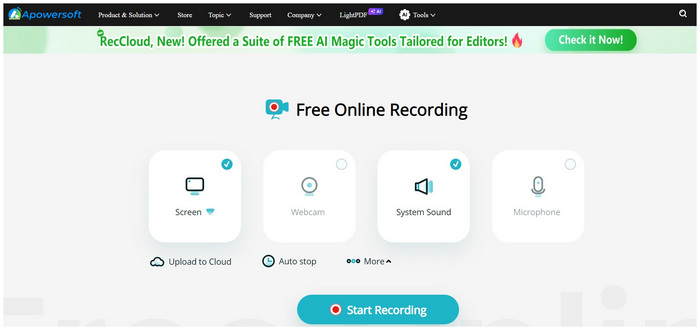
Bedst til: Brugere, der ønsker at prøve Apowersofts gratis version, før de køber deres premium-tilbud.
Specifikationer:
- Optagelsesformat: MP4
- Optagetilstande: Webcam, Vindue, Fuld skærm
- Understøttede platforme: Google Chrome, Mozilla Firefox
- Mulighed for lydoptagelse: Systemlyd, Mikrofonlyd
- Optagelsesbilledhastighed: 20FPS
Hvis du leder efter software til at optage video fra nettet, er Apowersoft Online Screen Recorder en god mulighed. Dette er endnu mere ideelt for brugere, der ønsker at prøve Apowersofts gratis online skærmoptager, før de køber den opgraderede og betalte version. Desuden har premiumversionen af værktøjet yderligere praktiske opgraderinger såsom cloud-upload og automatisk stop-optagelse.
Fordele
- Har en valgfri premium-version.
- Optagelser har en auto-stop-funktion.
Ulemper
- Kræv, at brugerne logger ind for at downloade den optagede video.
- Hjemmesiden har annoncer.
Top 3. Skærmoptagelse

Bedst til: Brugere, der er bekymrede for deres privatliv.
Specifikationer:
- Optagelsesformat: MP4
- Optagelsesfunktioner: Webcam, Vindue, Fuld skærm
- Understøttede platforme: Google Chrome, Mozilla Firefox, Microsoft Edge, Opera Browser
- Mulighed for lydoptagelse: Systemlyd, Mikrofonlyd
- Optagelsesbilledhastighed: 20FPS
Screen Capture bør være den første mulighed for brugere, der er bekymrede over deres privatliv. Denne online skærmoptager prioriterer brugernes privatliv ved at lave videooptagelser, der ikke er gemt på dens online servere. Det hjælper også, at værktøjet har en desktopversion for en mere effektiv optagelsesproces.
Fordele
- Optagelser kan startes uden at downloade.
- Sikrer privatlivets fred for deres brugere.
Ulemper
- Optagede videoer har vandmærker.
Top 4. ScreenApp
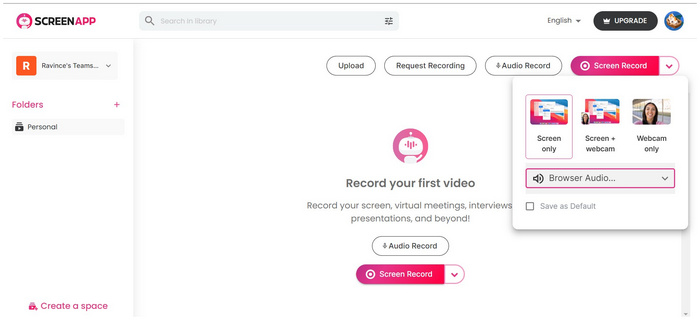
Bedst til: Brugere, der ønsker at gemme skærmoptagelseshistorik på en onlinekonto.
Specifikationer:
- Optagelsesformat: MP4
- Optagelsesfunktioner: Kun webcam, Kun skærm, Skærm + Webcam
- Understøttede platforme: Google Chrome, Mozilla Firefox, Microsoft Edge, Opera Browser
- Mulighed for lydoptagelse: Systemlyd, Mikrofonlyd
- Optagelsesbilledhastighed: 20FPS
ScreenApps obligatoriske tilmeldingskrav, før de gør deres online skærmoptager tilgængelig, er en væsentlig adgangsbarriere for brugere, der ønsker at bruge onlineværktøjer. Men når denne mindre blokade er blevet ryddet, gør mappesystemet, der er tilgængeligt på hver konto, at gemme optagelseshistorikken bliver mere effektiv og let tilgængelig. Dette er en ideel funktion for brugere, der ønsker at spare diskplads ved at stole på cloud storage.
Fordele
- Deres kontosystem kan gemme skærmoptagelser i deres onlinebibliotek.
- Skærmoptagelser kan organiseres i mapper.
Ulemper
- Kræv, at nye brugere tilmelder sig.
- Deres gratis software er begrænset med hensyn til funktioner.
Top 5. FlexClip Screen Recorder
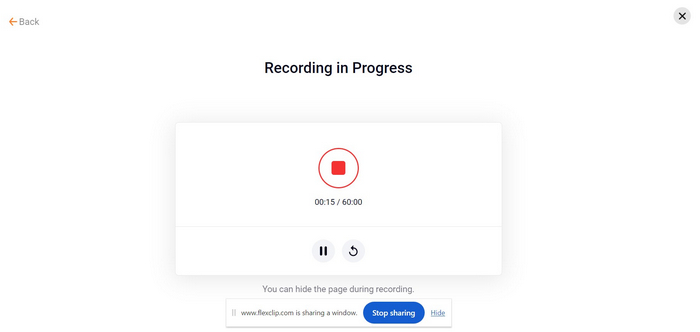
Bedst til: Brugere, der ønsker en tilpasselig optagelsesproces.
Specifikationer:
- Optagelsesformat: MP4
- Optagelsesfunktioner: Kun webcam, Kun skærm, Skærm + Webcam
- Understøttede platforme: Google Chrome, Mozilla Firefox, Microsoft Edge, Opera Browser
- Mulighed for lydoptagelse: Systemlyd, mikrofonlyd, system + mikrofonlyd, dæmpet
- Optagelsesbilledhastighed: 20FPS
FlexClip bør være det bedste valg blandt brugere, der ønsker meget tilpasselig software med hensyn til skærm- og lydoptagelsesmuligheder. Det blev lavet på denne måde, fordi værktøjet har tre optagetilstande: webcam, skærm og skærm + webcam. På den anden side kan dens lydoptagelsesindstilling vælges blandt systemeksklusivt, kun mikrofon, system og mikrofon eller helt slået fra. FlexClip er den mest tilpasselige mulighed på denne liste.
Fordele
- Flere optagetilstande.
- Alsidige muligheder for lydoptagelse.
Ulemper
- Optagede videoer er svære at downloade.
- Download-knappen er svær at finde, efter at optagelsesprocessen er afsluttet.
Top 6. Panopto
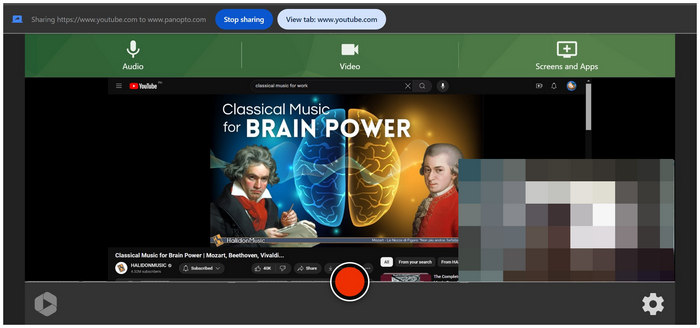
Bedst til: Fans af minimalistisk og ligetil grænseflade.
Specifikationer:
- Optagelsesformat: MP4
- Optagelsesfunktioner: Webcam, Fuld skærm, Åbn applikationer
- Understøttede platforme: Google Chrome, Mozilla Firefox, Microsoft Edge, Opera Browser
- Mulighed for lydoptagelse: Mikrofonlyd, systemlyd
- Optagelsesbilledhastighed: 20FPS
Panopto er softwaren med den mest enkle grænseflade på denne liste. Når værktøjets websted er blevet åbnet, kan skærmoptagelsesindstillingerne, tilstandene og optageknappen tilgås med det samme. På trods af manglen på knapmærkning er optagelsesmulighederne nemme at forstå, da onlineværktøjet er hurtigt nok til at behandle skærmoptagelsesindstillinger næsten øjeblikkeligt.
Med det i tankerne burde Panopto være den bedste mulighed for minimalisme-entusiaster.
Fordele
- En simpel hjemmeside med optageknapper, der er let tilgængelige på skærmen.
- Meget hurtig og effektiv optagelsesproces.
Ulemper
- En for enkel grænseflade giver mindre information.
- Det kan være undervældende, når det bruges af ukendte brugere.
Top 7. iTop gratis online skærmoptager
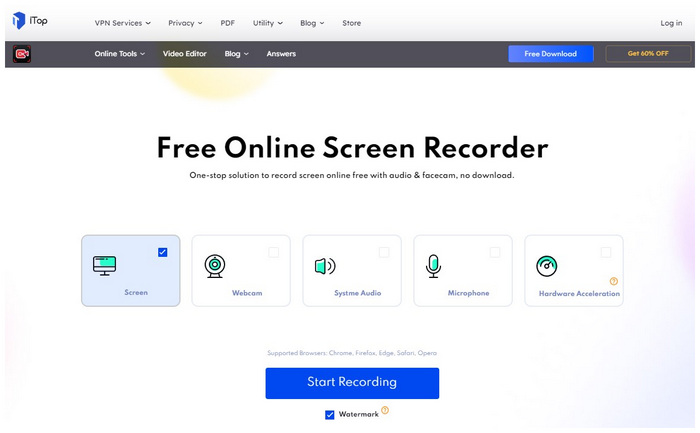
Bedst til: Brugere af computere, der kan understøtte GPU-acceleration for mere effektiv behandling.
Specifikationer:
- Optagelsesformat: MP4
- Optagelsesfunktioner: Webcam, fuld skærm
- Understøttede platforme: Google Chrome, Mozilla Firefox, Microsoft Edge, Opera, Safari
- Mulighed for lydoptagelse: Systemlyd, Mikrofonlyd
- Optagelsesbilledhastighed: 20FPS
GPU-acceleration er en kraftfuld tilføjelse til ressourcekrævende software, såsom skærm og webcam optagelse værktøjer. På grund af det kan ældre computere kæmpe, når de bruger denne software. Heldigvis har iTop Free Online Screen Recorder understøttelse af GPU-acceleration, hvilket gør softwaren i stand til at bruge yderligere hardwareydelse fra din enhed. Dette gør værktøjet til en solid mulighed for brugere, der bruger entry-level eller mindre kraftfulde computere.
Derudover kan den moderne udseende brugergrænseflade i iTop Free Online Screen Recorder gøre den mere tiltalende for brugere, der er fans af moderne optageservicesoftware.
Fordele
- Den eneste software, der tilbyder en GPU-accelerationsmulighed på denne liste.
- GPU-accelerationsfunktion gør softwaren mere effektiv til dens flere optagetilstande.
Ulemper
- Videooptagelse har et vandmærke, når du ikke abonnerer på deres premium-version.
Top 8. Loom Free Screen Recorder
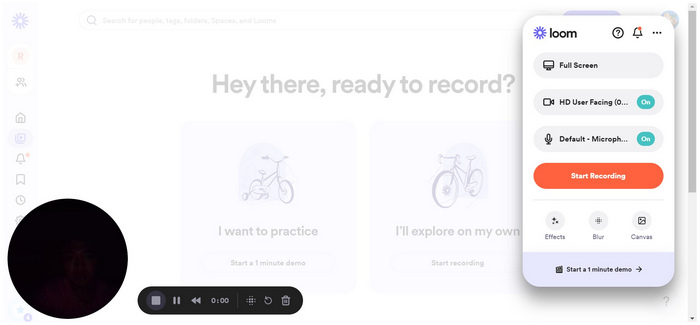
est For: Brugere, der ønsker pålidelighed fra en browserudvidelse.
specifikationer
- OptagelsesformatMP4
- OptagelsesfunktionerWebcam, vindue, fuld skærm, browserfane
- Understøttede platformeGoogle Chrome, Mozilla Firefox, Microsoft Edge, Opera Browser
- Mulighed for lydoptagelseSystemlyd, mikrofonlyd
- Optagelsesbilledhastighed20 FPS
Væv kan betragtes som broen mellem online skærmoptagere og traditionel skærmoptagelsessoftware. Dette skyldes, at værktøjet er tilgængeligt som en browserudvidelse. Det kræver, at dets brugere downloader værktøjet fra deres browsers udvidelsesmarked. Det er dog ikke installeret på selve enheden. På grund af dets baggrund som browserudvidelse er dette værktøj mere effektivt end værktøjer, der fungerer direkte på deres hjemmeside.
Hvis dine onlinemøder bruger en browserbaseret virtuel konferencemulighed såsom Google Meet, bør browserudvidelsen Loom Free Screen Recorder være din foretrukne software.
Fordele
- Professionelt udseende hovedgrænseflade.
- Kan downloades som browserudvidelse.
- Mere pålideligt, da værktøjet er integreret i browseren.
Ulemper
- Knappen til at slukke for webcam-optagelser er skjult i hovedgrænsefladen.
Top 9. Flixier Online Screen Recorder
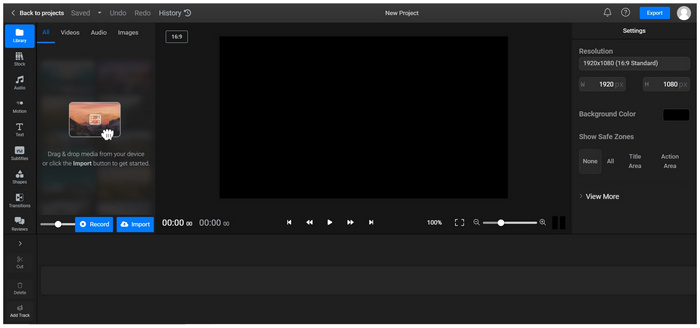
Bedst til: Avancerede brugere, der ønsker at bruge en traditionel videoeditor efter skærmoptagelse.
Specifikationer:
- OptagelsesformatMP4
- OptagelsesfunktionerWebcam, vindue, fuld skærm, webkamera + skærm, split skærm
- Understøttede platformeGoogle Chrome, Mozilla Firefox, Microsoft Edge, Opera Browser
- Mulighed for lydoptagelseSystemlyd, mikrofonlyd
- Optagelsesbilledhastighed20 FPS
Blandt mulighederne på denne liste er Flixier Online Screen Recorder måske den mest avancerede. Dette værktøj har et redigeringsvindue, der kan konkurrere med kompleksiteten og dybden af traditionelle videoredigeringsværktøjer, hvilket gør det til en god mulighed for erfarne videoredigerere. Desværre gør denne kompleksitet det til en mindre end optimal mulighed for begyndere eller for dem, der ønsker at fange en hurtig skærmoptagelse. Dens styrker er dog mere end prisværdige, når de bruges af brugere, der kan bruge dens redigeringsfunktioner effektivt.
Flixier Online Screen Recorder bør kun bruges af videoredigerere med tilstrækkelig erfaring til fuldt ud at udnytte dets muligheder som en to-i-en software.
Fordele
- Alsidige optagetilstande.
- Redigering efter optagelse er i top med hensyn til tilgængelige redigeringsmuligheder.
Ulemper
- Overvældende redigeringsgrænseflade for begyndere.
Top 10. Invideo Screen Recorder Tool Online
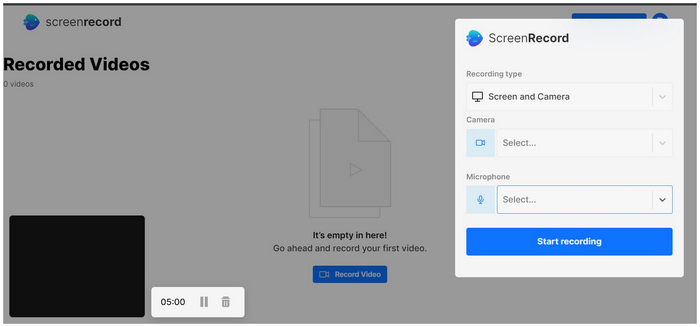
Bedst til: Brugere, der ønsker at skabe billed-i-billede ansigtskameraer.
Specifikationer:
- Optagelsesformat: MP4
- Optagelsesfunktioner: Webcam, Fuld skærm, Skærm + Webcam
- Understøttede platforme: Google Chrome, Mozilla Firefox, Microsoft Edge, Opera Browser
- Mulighed for lydoptagelse: Systemlyd, Mikrofonlyd
- Optagelsesbilledhastighed: 20FPS
I lighed med ScreenApp kræver Invideo Screen Recorder Tool Online også, at nye brugere tilmelder sig, før de får adgang til deres optageværktøj. Da denne ulempe kan være betydelig nok til, at nye brugere ikke fortsætter med at bruge værktøjet, gør dette værktøjet ikke til den mest effektive mulighed på denne liste. Dette kontosystem har dog også sin stærke opside. Et eksempel er, at optagelseshistorik kan gemmes på deres servere. Denne funktion er overbevisende nok for brugere, der planlægger at optage deres skærme ofte.
Det hjælper også, at dette værktøjs optagetilstande er alsidige nok til forskellige typer optageprocesser. Mest bemærkelsesværdigt er facecam billede-i-billede en god mulighed for skærmoptagelse, da det tilføjer personlig værdi til dine optagelser.
Fordele
- Onlinekonti kan gemme optagelseshistorik, hvilket gør den ideel til brugere, der ønsker et langsigtet skærmoptagelsesbibliotek.
- Kameraudgang kan vælges, når du bruger en ekstern enhed.
Ulemper
- Kræv, at nye brugere tilmelder sig.
- Tilbøjelig til optagelsesfejl.
Del 3. Hvilken er den bedste
Blandt de fremhævede artikler er Free Screen Recorder Online den mest pålidelige i top ti. Denne mulighed blev valgt som det bedste online skærmoptagerværktøj, da det har de mest praktiske lyd- og skærmoptagelsestilstande. Desuden har den også et ekstra filformattilbud med WMV. Dette ekstra format giver en fantastisk fil til videoafspillere, der kører i Windows-operativsystemet.
For en detaljeret sammenligning af hvert værktøj, læs venligst vores detaljerede tabel nedenfor:
| Online stemmeoptagere | God skærmoptagelseskvalitet | Lydoptagelsestilstande | Skærmoptagelsestilstande | Filformat for optaget output |
| Gratis skærmoptager online | • System Audio Recorder • Mikrofonoptager • System + mikrofonlyd | • Webcam-optager • Fuld skærm • Skærmafsnitsoptagelse | MP4, WMV | |
| Apowersoft online skærmoptager | • Systemlyd • Mikrofonlyd • System + mikrofonlyd | • Webkamera • Vindue • Fuld skærm | MP4 | |
| Skærmbillede | • Systemlyd • Mikrofonlyd • System + mikrofonlyd | • Webkamera • Vindue • Fuld skærm | MP4 | |
| ScreenApp | • Systemlyd • Mikrofonlyd • System + mikrofonlyd | • Kun webcam • Kun skærm •Skærm + Webcam | MP4 | |
| FlexClip skærmoptager | • Systemlyd • Mikrofonlyd • System + mikrofonlyd | • Kun webcam • Kun skærm • Skærm + Webcam | MP4 | |
| Panopto | • Mikrofonlyd • Systemlyd • System + mikrofonlyd | • Webkamera • Fuld skærm • Åbn Programmer | MP4 | |
| iTop gratis online skærmoptager | • Systemlyd • Mikrofonlyd • System + mikrofonlyd | • Webkamera • Fuld skærm | MP4 | |
| Loom gratis skærmoptager | • Systemlyd • Mikrofonlyd • System + mikrofonlyd | • Webkamera • Vindue • Fuld skærm • Browserfane | MP4 | |
| Flixier online skærmoptager | • Systemlyd • Mikrofonlyd • System + mikrofonlyd | • Webkamera • Vindue • Fuld skærm • Webcam + skærm • Opdelt skærm | MP4 | |
| Invideo online skærmoptager | • Systemlyd • Mikrofonlyd • System + mikrofonlyd | • Webkamera • Fuld skærm • Skærm + Webcam | MP4 |
Del 4. Ofte stillede spørgsmål om Online Screen Recorder
-
Kan en hjemmeside vide, om du optager skærmen?
Det afhænger af hjemmesidens sikkerhedsfunktioner. De fleste hjemmesider har dog slap sikkerhed, når det kommer til skærmoptagelse. Det er sikkert at optage hjemmesider.
-
Er der en online skærmoptager uden tidsbegrænsning?
Ja, det er der. Blu-ray Master's Free Screen Recorder Online er et eksempel. Denne mulighed har også tilpassede videokvalitet og formatindstillinger. Det er en af de mest pålidelige skærmoptagere gratis at bruge online.
-
Kan nogen fortælle om du optager skærm?
Nej, det er der ikke. Skærmoptagelsessoftwareaktivitet kan kun detekteres på din computer. Du er sikker, hvis du vil skærmoptage din skærm, når du vil.
-
Er der en tidsbegrænsning på skærmoptagelse?
Optagelsesbegrænsninger indstilles af skærmoptagersoftwaren. Heldigvis er der muligheder uden optagelsestidsbegrænsning. Blu-ray Master's Free Screen Recorder Online er et eksempel.
-
Er webbrowser-skærmoptagere en god mulighed?
Ja, det er de, så længe du vælger den rigtige efter dine behov. Til generel brug er Blu-ray Master's Free Screen Recorder Online en af de sikreste muligheder.
Afslutter
Nu hvor ti af de mest pålidelige online skærmoptagerværktøjer er blevet præsenteret, håber vi, at denne artikel kan hjælpe dig med at beslutte, hvilket af disse værktøjer der er den bedst egnede mulighed i henhold til dine behov. Hvis du stadig ikke er sikker på, hvad du skal vælge, skal du huske på, at Blu-ray Master's Free Screen Recorder Online er en god mulighed for alle former for generelle skærmoptagelsesbehov.
Del venligst denne artikel online for at hjælpe andre mennesker, der leder efter en pålidelig online skærmoptager, med at beslutte, hvilken mulighed der er bedst for dem.

